Anuncio
Probablemente esté acostumbrado a abrir y usar una sola aplicación en su teléfono Android a la vez. Pero, ¿sabía que es posible aumentar considerablemente su productividad mediante la multitarea?
Usando algunos trucos y aplicaciones de Android, puede mantener abiertas dos aplicaciones a la vez, cambiar entre aplicaciones sin esfuerzo e incluso ver videos mientras trabaja en otra aplicación. Para lograr esto, veamos las muchas formas de realizar múltiples tareas en Android.
1. Atajo de conmutador nativo de Android
Android 7.0 Nougat y superior presenta un práctico acceso directo para cambiar instantáneamente entre las aplicaciones actuales y las últimas utilizadas. Para usarlo, simplemente toca dos veces el botón Recientes de forma cuadrada (el que muestra todas las aplicaciones activas) en la barra de navegación. Ejecute este acceso directo una vez para volver a la última aplicación que tenía abierta, y luego otra vez para volver a la original cuando lo desee.
Si está ejecutando Android 9.0 Pie o superior, no tendrá los botones de navegación más antiguos en la parte inferior de la pantalla. En su lugar, debe mover el botón de inicio en forma de píldora hacia la derecha para cambiar de aplicación. Estos gestos son solo uno de
las nuevas características de Android Pie 13 mejores características de Android 9.0 Pie que debes probarAndroid 9.0 Pie está aquí y ofrece algunas nuevas funciones increíbles. Aquí hay un recorrido por las mejoras más emocionantes en Android Pie. Lee mas .Tenga en cuenta que si bien esta es una función nativa de Android, es posible que no esté presente en su teléfono (o que tenga una forma diferente) según el fabricante.
2. Modo de pantalla dividida


Android también tiene una opción de ventanas múltiples para ejecutar dos aplicaciones una al lado de la otra. Por ejemplo, podría tener un documento abierto en Google Docs en la mitad inferior de la pantalla con una ventana de Búsqueda de Google en la otra para investigación.
Además, Android le permite arrastrar texto de una aplicación a otra en el modo de pantalla dividida. Incluso puede ajustar el tamaño de la ventana según su uso. Casi todas las aplicaciones principales admiten múltiples ventanas en Android, como Netflix, Google Docs, YouTube, Twitter y WhatsApp.
Para comprender mejor la función, consulte nuestra guía para usar el modo de pantalla dividida en Android Cómo usar el modo de pantalla dividida en AndroidEn los teléfonos Android, el modo de pantalla dividida le permite ver dos aplicaciones en su teléfono al mismo tiempo. Lee mas .
3. Modo de imagen en imagen


Otra función inteligente de Android multitarea incorporada es el modo imagen en imagen (PiP). Esto le permite ver videos en una ventana flotante arrastrable.
Existen numerosos escenarios en los que encontrará conveniente el modo PiP. Puedes buscar restaurantes mientras chateas por video con un amigo, o puedes ver un clip de YouTube y navegar por Reddit simultáneamente. La vista de imágenes incrustadas está disponible en un puñado de aplicaciones de video que incluyen YouTube, Netflix y VLC.
Sin embargo, el modo de imagen en imagen de Android no se limita a las aplicaciones de transmisión. PiP funciona para la navegación de Google Maps, los chats de video de Google Duo y más.
Para cambiar al modo de imagen en imagen en una aplicación, simplemente toca el botón de inicio mientras se reproduce contenido, y la aplicación reducirá automáticamente su contenido activo en una pequeña ventana. No necesita alternar manualmente ninguna configuración para que funcione.
El soporte de imagen en imagen solo está disponible en Android 8.0 Oreo y superior. Si desea obtener más información al respecto, aquí hay un breve guía de la función de imagen en imagen de Android Una breve guía de la función Picture-in-Picture de Android Oreo para videosEl nuevo modo de imagen en imagen de Android Oreo le permite usar dos aplicaciones a la vez gracias a una pequeña ventana. Aquí le mostramos cómo encontrar qué aplicaciones lo admiten y cómo utilizarlo. Lee mas .
4. Lynket Browser
Lynket Browser intenta corregir la pésima funcionalidad de pestañas personalizadas de Android reenviando las páginas web a una aplicación separada. Sin embargo, la razón por la que lo mencionamos aquí es por las habilidades multitarea de la aplicación.
Lynket puede cargar páginas web en segundo plano y agregarlas como burbujas flotantes en su pantalla. Puede atenderlos de inmediato y luego volver a lo que estaba haciendo antes, o dejarlos colgando alrededor de los bordes de su pantalla para más adelante.
La aplicación le permite lanzar múltiples enlaces como burbujas flotantes para realizar múltiples tareas sin esfuerzo entre un navegador y otras aplicaciones.
Descargar:Lynket Browser (Versión gratuita y premium disponible)
5. Split Screen Launcher
Esta aplicación aumenta la utilidad de pantalla dividida de Android al agregar una característica faltante clave.
Con Split Screen Launcher, puede crear accesos directos para combinaciones de pantalla dividida que usa con frecuencia. Digamos que regularmente tiene YouTube y Twitter en el modo de ventanas múltiples. Puede convertir esto en un acceso directo a la pantalla de inicio para abrir el modo de pantalla dividida con estas dos aplicaciones en un instante.
Split Screen Launcher tiene una interfaz sencilla. Para configurar un nuevo acceso directo, toque el Crear acceso directo botón en la aplicación, especifique las aplicaciones superior e inferior y presione Salvar. En el aviso, mantenga presionado y arrastre para colocar el nuevo acceso directo en su pantalla de inicio.
En el momento de la escritura, Split Screen Launcher todavía está en acceso temprano. Por lo tanto, ocasionalmente puede tener problemas de estabilidad.
Descargar:Split Screen Launcher (Gratis)
6. Barra de tareas


Taskbar es la herramienta multitarea definitiva para teléfonos Android. Básicamente, fija una barra de tareas similar al escritorio en la parte inferior de la pantalla de su teléfono. En el extremo izquierdo de la barra, encontrará una especie de menú de inicio para acceder a todas las aplicaciones instaladas. A la derecha, la aplicación mantiene sus aplicaciones utilizadas más recientemente.
Como está accesible en todas partes, puede saltar fácilmente entre aplicaciones y omitir el botón de navegación Recientes. Además, la barra de tareas puede contener tantos widgets como desee.
Para evitar obstruir su vista cuando no la está usando, la barra de tareas se oculta automáticamente debajo de un botón de flecha. Tampoco tiene que permanecer en el fondo; puede reposicionarlo en los bordes izquierdo o derecho y cambiar su orientación.
En Android 7.0 y versiones posteriores, Taskbar puede incluso iniciar aplicaciones en ventanas de forma libre para convertir verdaderamente su teléfono en una estación de trabajo móvil. Sin embargo, esta función solo es posible a través de un comando de shell ADB. Una vez que tengas configurar ADB en su computadora, dirígete a la pestaña Forma libre de la barra de tareas y sigue las instrucciones en pantalla.
Descargar:Barra de tareas (Gratis)
7. Pantalla de borde
Edge Screen sobrealimenta los bordes de tu teléfono al agregar una serie de paneles retráctiles. Estos le permiten acceder rápidamente a sus aplicaciones favoritas, contactos, configuraciones, accesos directos de navegación y mucho más.
Puedes invocar Edge Screen tirando de la barra lateral y deslizando el dedo para desplazarte por los paneles. Además, Edge Screen alberga un puñado de mini aplicaciones que incluyen un control de reproducción de música, calculadora, calendario, grabadora de voz y explorador de archivos.
Esta funcionalidad es útil en muchas situaciones. Tal vez estés chateando con un amigo y quieras realizar un cálculo para la cuenta de la cena de anoche. Puede abrir Edge Screen, deslizar hasta llegar a la aplicación de mini calculadora, averiguar el resultado y volver al chat, todo en cuestión de segundos.
Descargar:Pantalla de borde (Versión gratuita y premium disponible)
8. Barra flotante V40
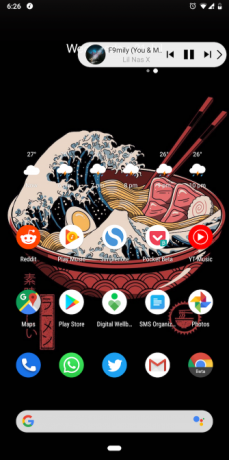

Puede pensar en esta aplicación como una alternativa menos molesta de Edge Screen, ya que el concepto es idéntico. Floating Bar V40 le permite acceder a sus aplicaciones, contactos, acciones rápidas y otros elementos sin abandonar su actividad actual.
Pero en lugar de ocupar más de la mitad de su pantalla, la barra flotante V40 vive en una barra compacta, retráctil y flotante. Al igual que Edge Screen, se puede deslizar y puede contener varios widgets y colecciones. Incluso puede configurar una pestaña para generar una tirada aleatoria de dados.
Descargar:Barra flotante V40 (Versión gratuita y premium disponible)
Mejora tu experiencia de teléfono Android
Estas aplicaciones lo ayudarán a realizar múltiples tareas cómodamente en su teléfono Android de varias maneras. Ahora, incluso cuando está en movimiento, puede hacer el trabajo de manera más eficiente, cambiar de aplicación en un momento y ejecutar aplicaciones en paralelo.
Si quieres seguir cargando Android, no te detengas aquí. Hemos redondeado algunos faltan funciones que las aplicaciones de terceros agregan a Android 11 funciones faltantes de Android que puedes obtener ahoraAndroid es genial, pero siempre puede mejorar. Estas aplicaciones ofrecen excelentes funciones que deseamos que Google incluya de forma predeterminada. Lee mas .
Con sede en Ahmedabad, India, Shubham es periodista de tecnología independiente. Cuando no está escribiendo sobre lo que está de moda en el mundo de la tecnología, lo encontrarás explorando una nueva ciudad con su cámara o jugando el último juego en su PlayStation.